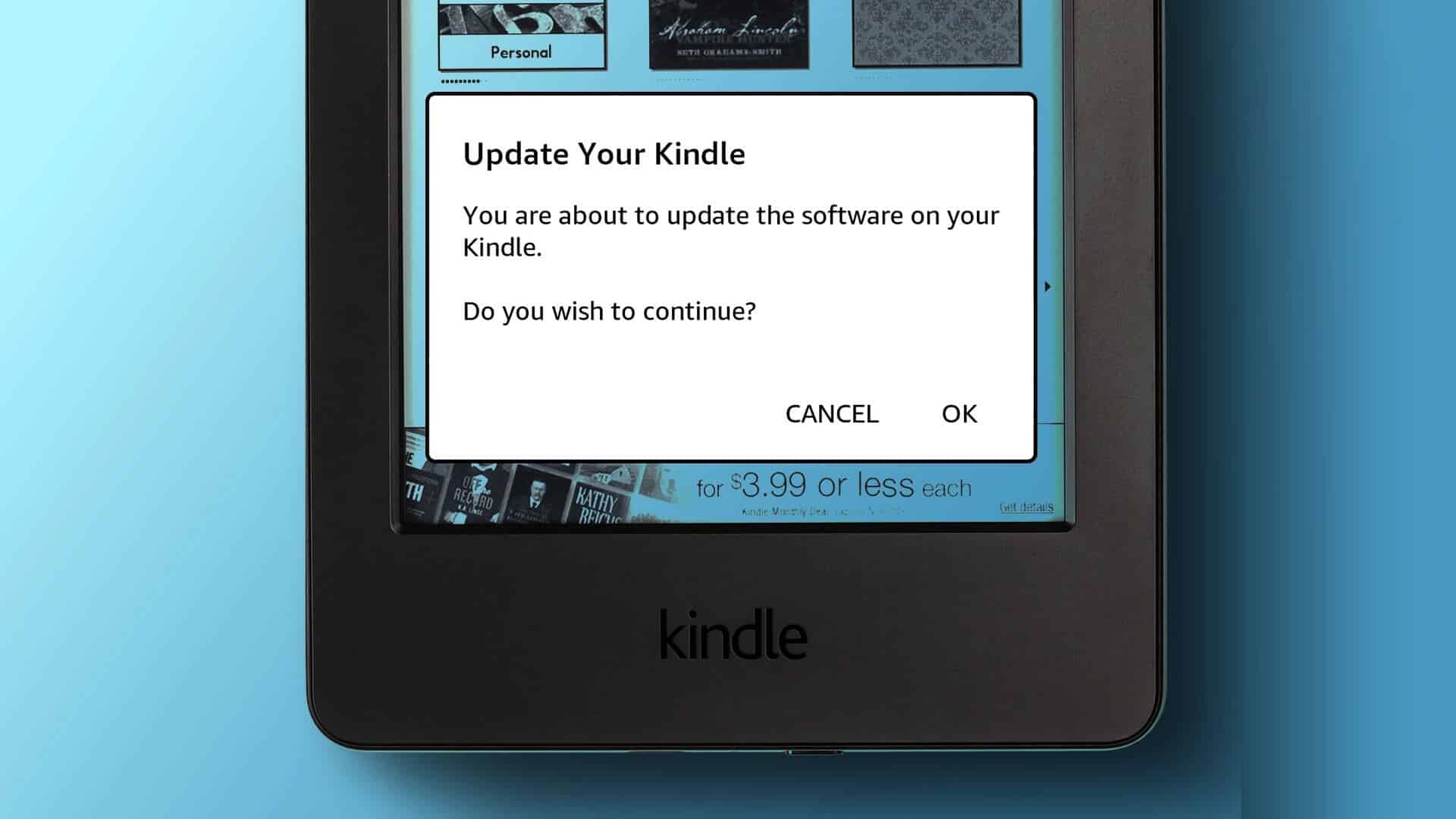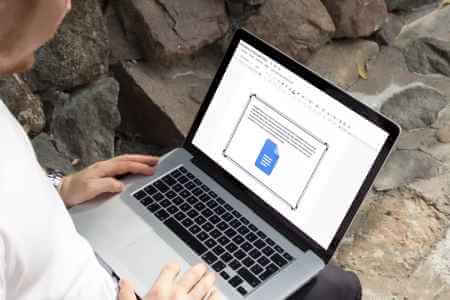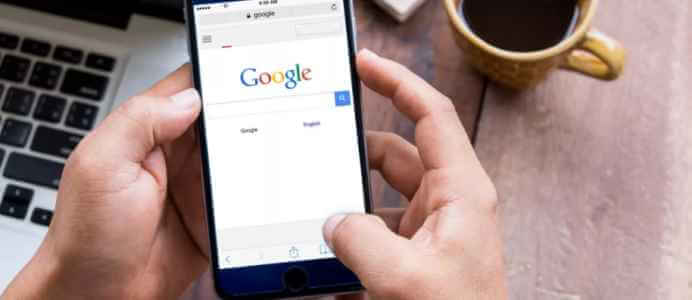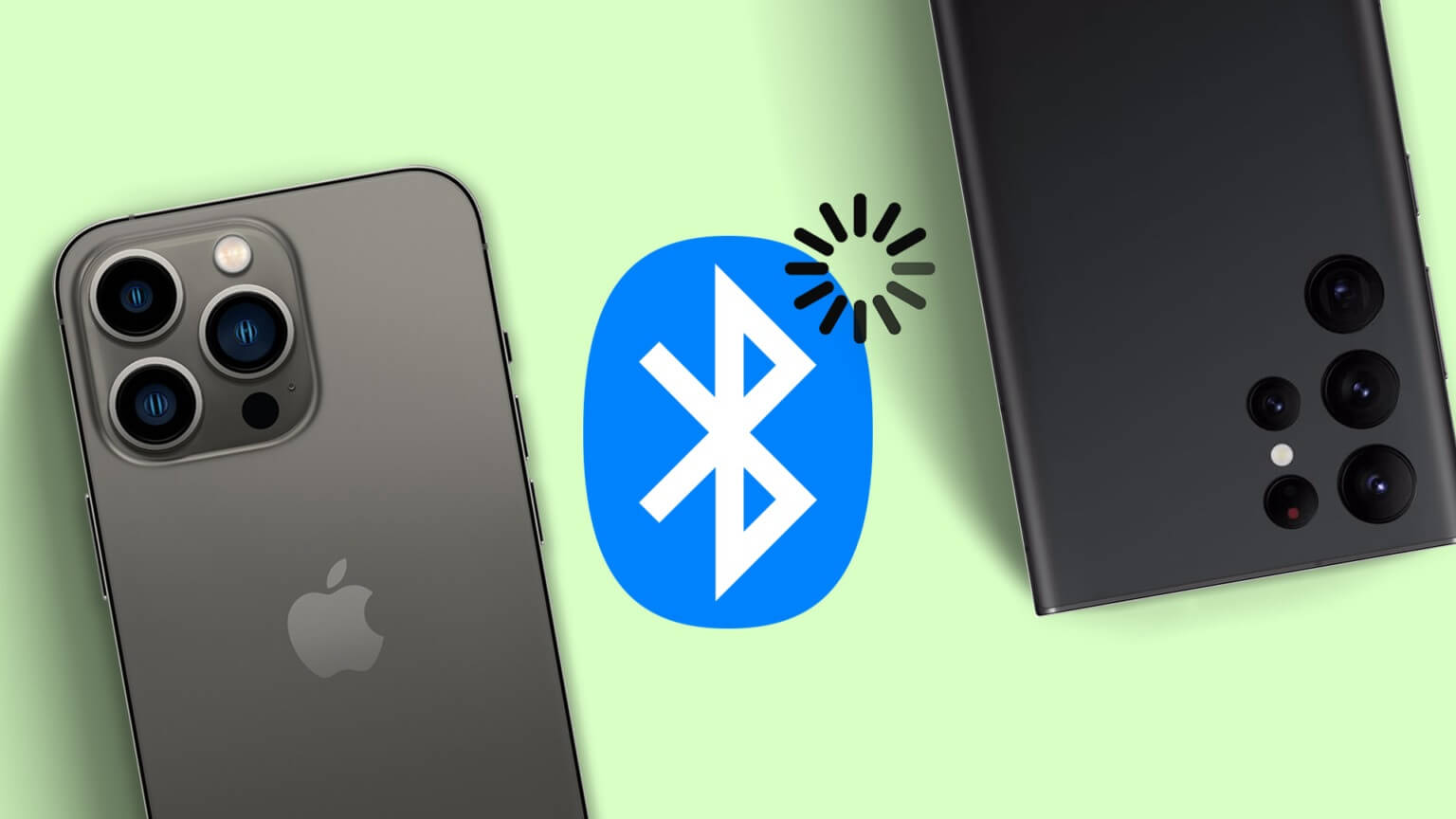Váš účet Amazon vám poskytuje přístup k online nakupování a také k filmům, televizním pořadům a streamování hudby. S Amazon Prime můžete sledovat televizní pořady a filmy. s Amazon MusicKdykoli můžete streamovat a stahovat svou oblíbenou hudbu. Kromě těchto služeb váš účet Amazon obsahuje informace týkající se platebních metod a dodacích adres. Chcete-li tedy zabezpečit svůj účet Amazon, můžete si vybrat dvoufázové ověření. Zde je návod, jak povolit dvoufázové ověření (2FA) na vašem účtu Amazon.
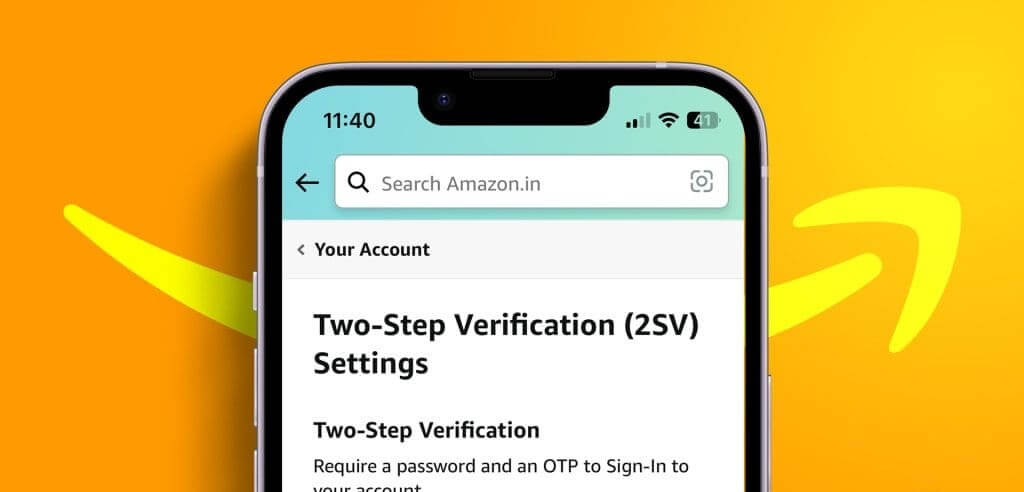
Jak povolit dvoufázové ověření (2FA) na vašem účtu Amazon
Dvoufázové ověření pro svůj účet Amazon můžete povolit pomocí oficiální webové stránky Amazonu v desktopové a mobilní aplikaci. Ukážeme vám kroky pro obě platformy.
Povolit na ploše
Krok 1: otevřít web Amazon Ve webovém prohlížeči na zařízení Mac nebo Windows.
Krok 2: Přihlaste se do Účet Amazon vaše a klikněte na Účet a seznamy v pravém horním rohu.
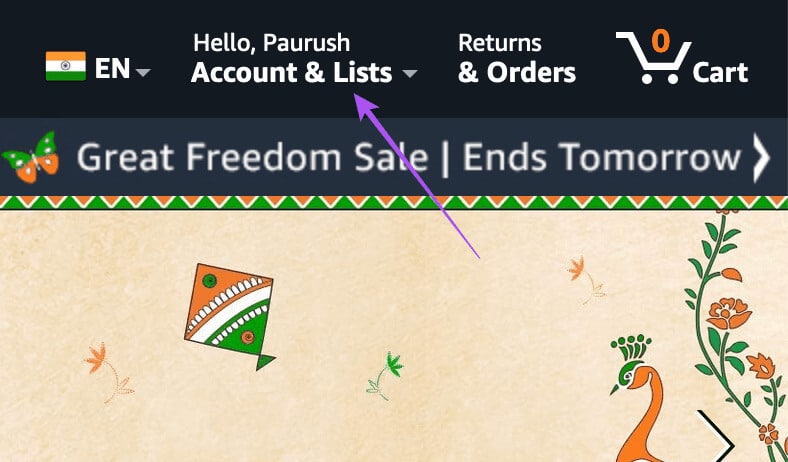
ةوة 3: Lokalizovat Váš účet.

Krok 4: Klikněte Přihlášení a zabezpečení.

Krok 5: Vstupte Heslo účtu Amazon znovu pro potvrzení.
ةوة 6: Přejděte dolů a klepněte na tlačítko Start Vedle Dvoufázového ověření.
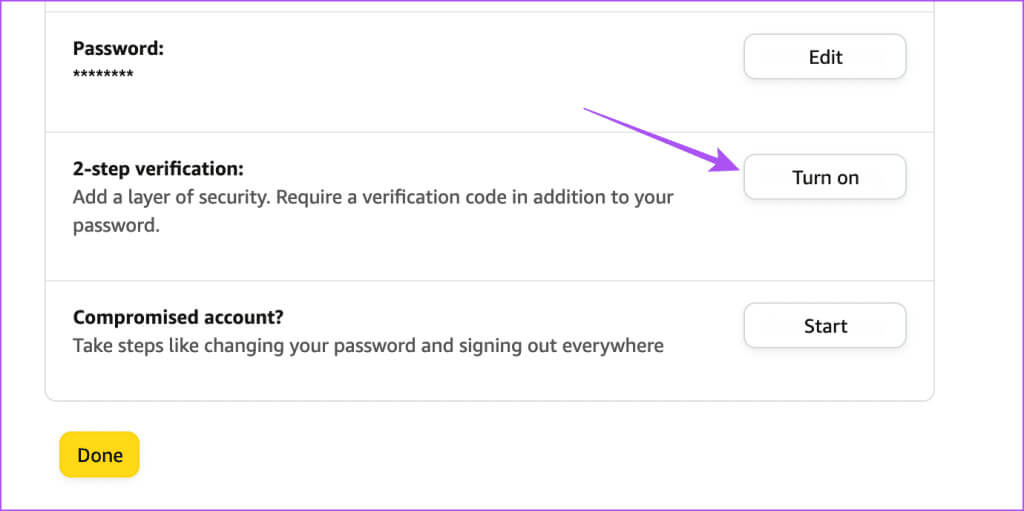
Krok 7: Klikněte začínáme.
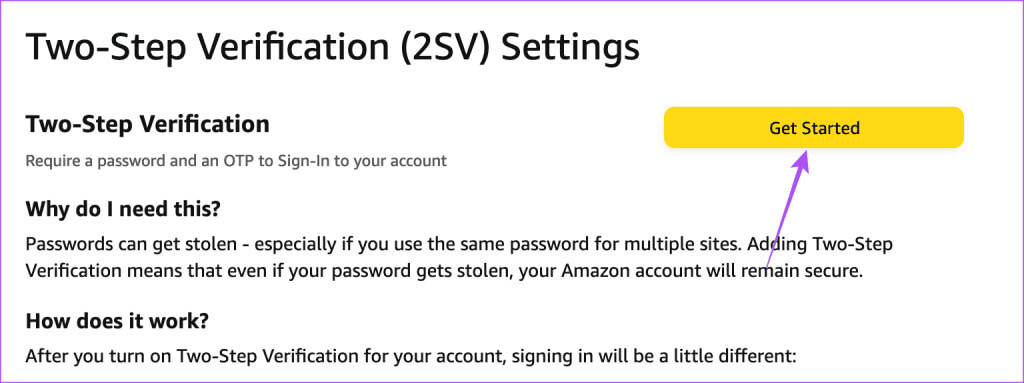
Krok 8: Vstupte Telefonní číslo Koho chcete použít jako svého ověřovatele.
ةوة 9: klepněte na Následovat.
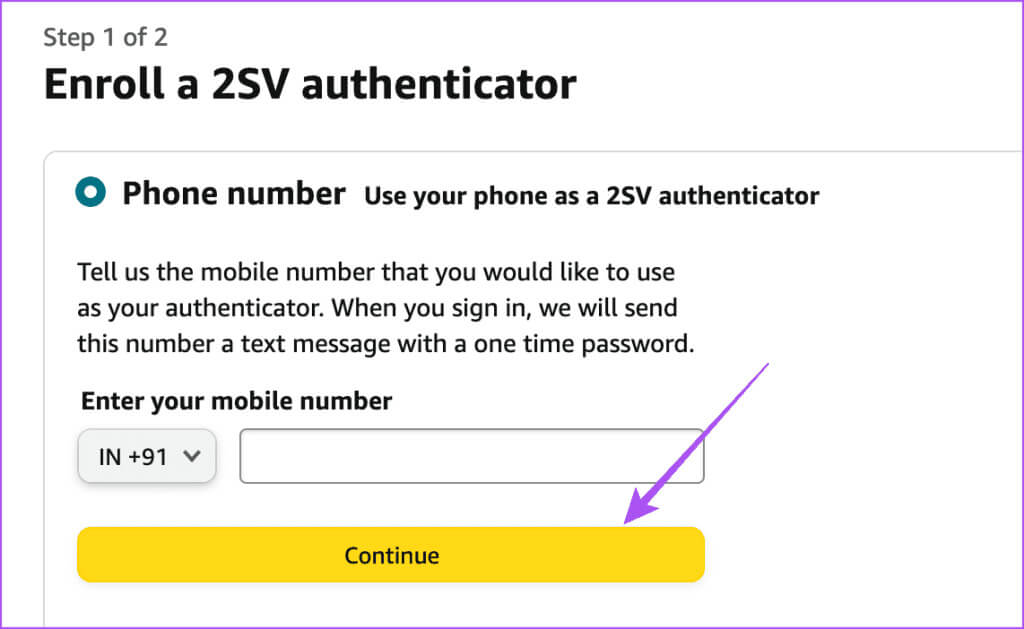
Krok 10: Vstupte přístupový kód Jednou pro potvrzení vašeho telefonního čísla.
Krok 11: Přejděte dolů a klepněte na "Mám to". Níže prosím zapněte dvoufázové ověření.
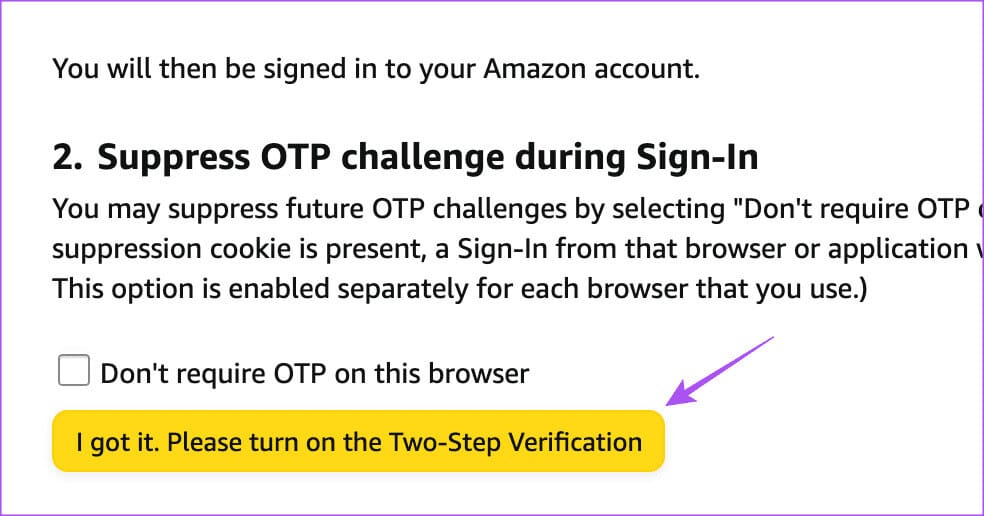
Poté je pro váš účet Amazon povoleno dvoufázové ověření.
Vypněte dvoufázové ověření pro Amazon na počítači
Dvoufázové ověření můžete ze svého účtu Amazon na počítači odebrat pomocí následujících kroků.
Krok 1: Otevřeno Amazon.com Ve webovém prohlížeči na zařízení Mac nebo Windows.
Krok 2: klepněte na účty a seznamy v pravém horním rohu a vyberte Váš účet.

ةوة 3: Klikněte Přihlášení a zabezpečení.

Krok 4: Přejděte dolů a klepněte na "Řízení" Vedle Dvoufázového ověření.
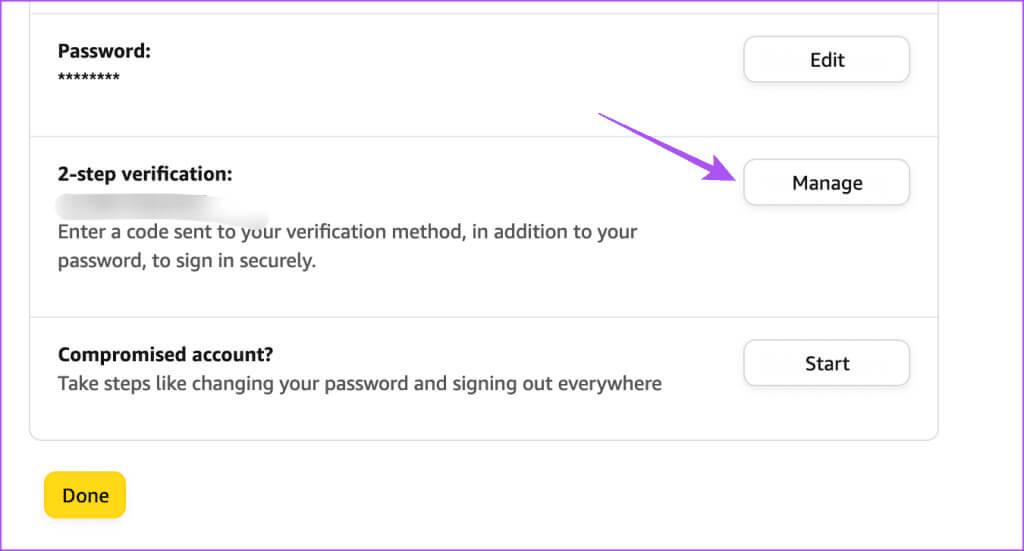
Krok 5: klepněte na zakázáno.
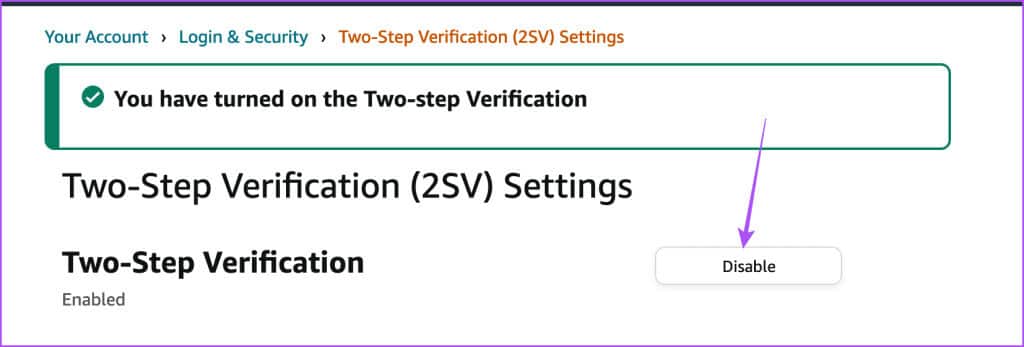
ةوة 6: klepněte na Znovu zakázat Pro potvrzení.
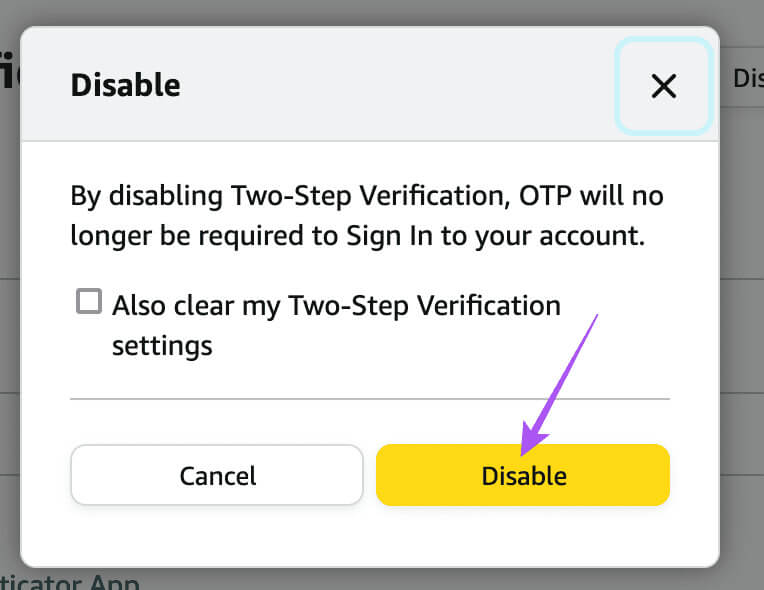
Aktivujte na mobilu
Krok 1: Otevřeno aplikace Amazon na vašem telefonu iPhone nebo Android.
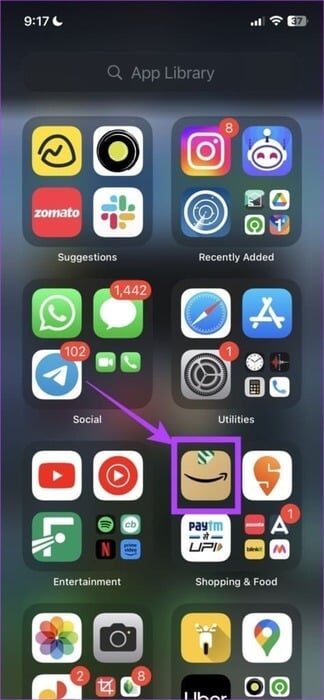
Krok 2: Klikněte na ikona profilu Dole.
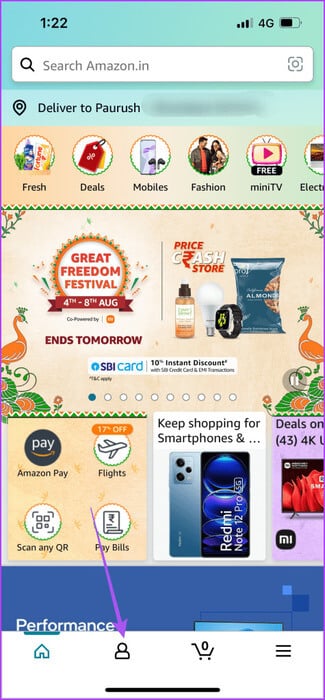
ةوة 3: Klikněte na Váš účet.
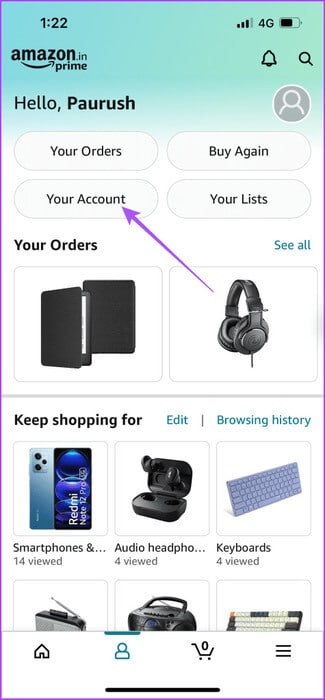
Krok 4: Lokalizovat Přihlášení a zabezpečení.
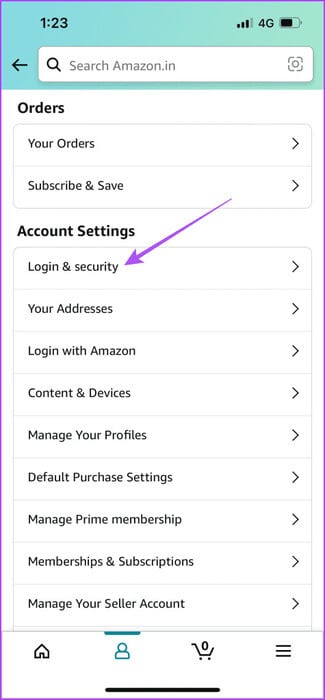
Krok 5: Přejděte dolů a klepněte na tlačítko Start Vedle Dvoufázového ověření.
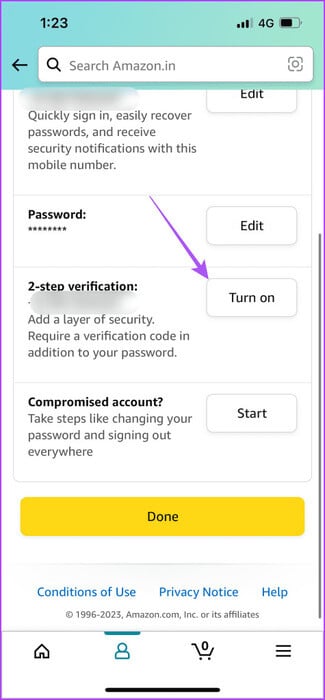
ةوة 6: Klikněte na začínáme.
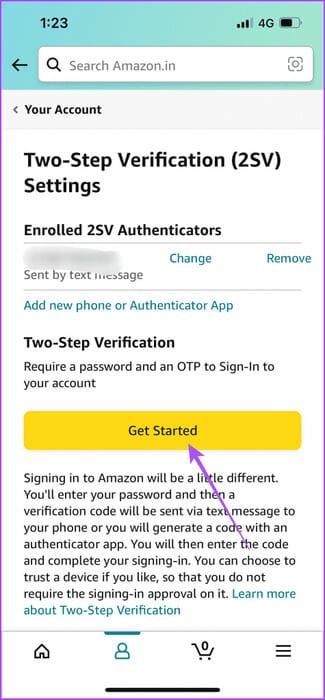
Krok 7: Lokalizovat Vaše telefonní číslo a stiskněte tlačítko Zašlete prosím jednorázové heslo.
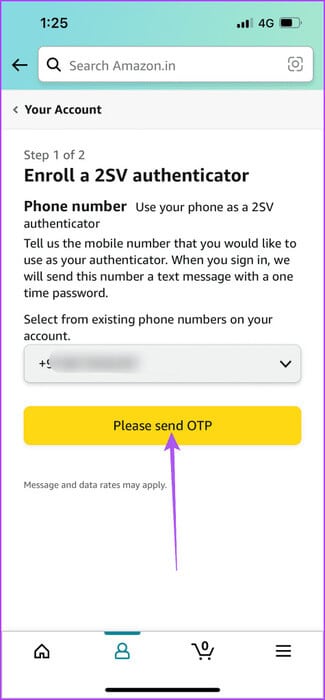
Krok 8: Klikněte na "Rozuměl jsem". Zapněte prosím tlačítko Dvoufázové ověření.
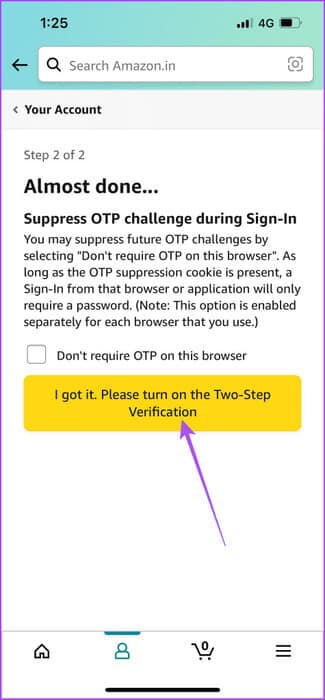
Vypněte dvoufázové ověření pro Amazon na mobilu
Krok 1: Otevřete aplikaci Amazon na vašem telefonu iPhone nebo Android.
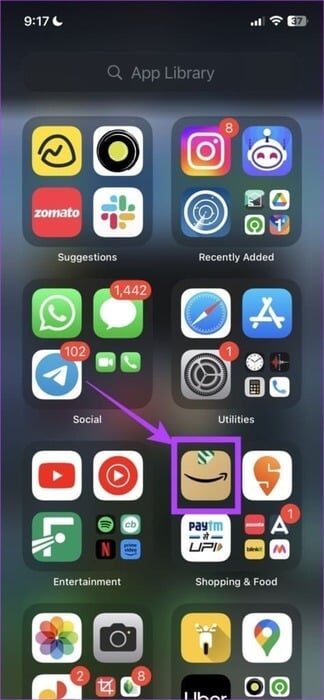
Krok 2: Klikněte na ikona profilu a vyberte Váš účet.
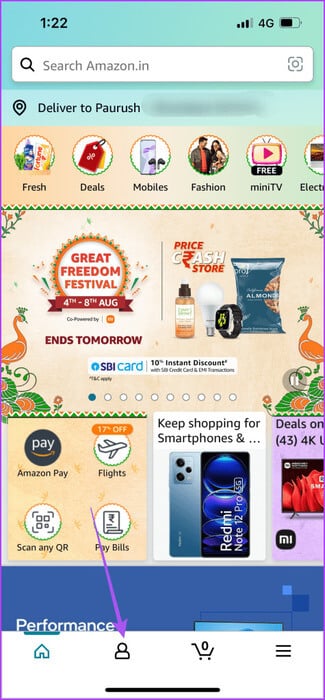
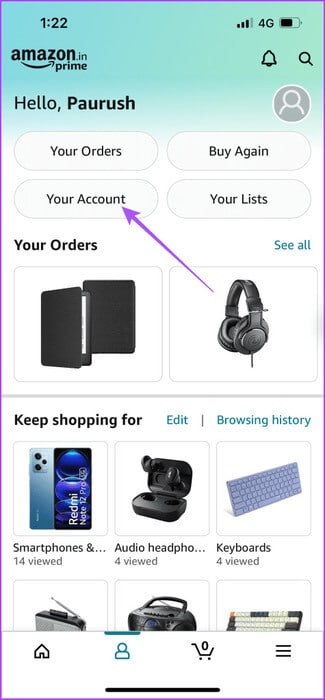
ةوة 3: Klikněte na Přihlášení a zabezpečení.
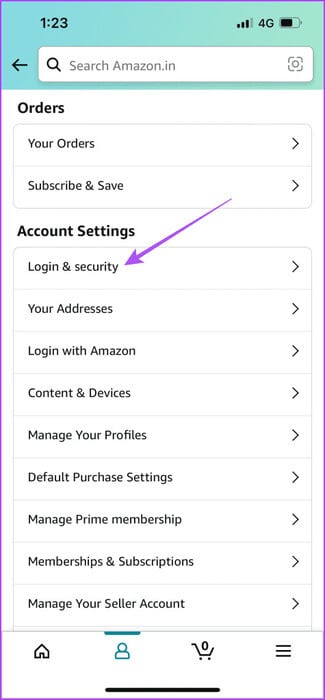
Krok 4: Lokalizovat zakázáno.
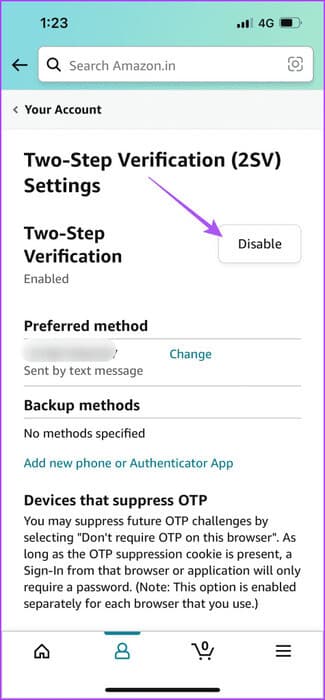
Krok 5: Klikněte na Znovu zakázat Pro potvrzení.
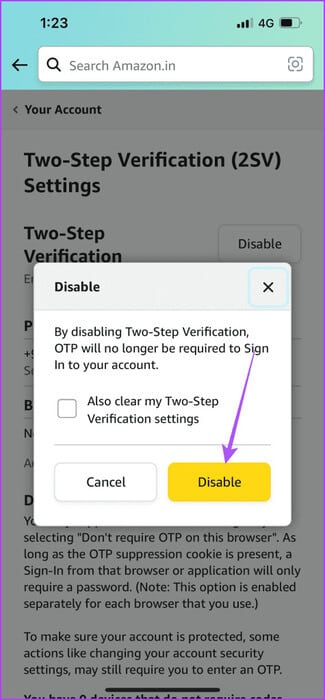
Změňte telefonní číslo pro dvoufázové ověření Amazon
Pokud chcete změnit telefonní číslo zadané jako ověřovací zařízení pro dvoufázové ověření, na oficiální webové stránce Amazonu to můžete provést následovně
Krok 1: otevřít web Amazon Ve webovém prohlížeči na zařízení Mac nebo Windows.
Krok 2: Přihlaste se do Váš účet a klikněte účty a seznamy v pravém horním rohu.
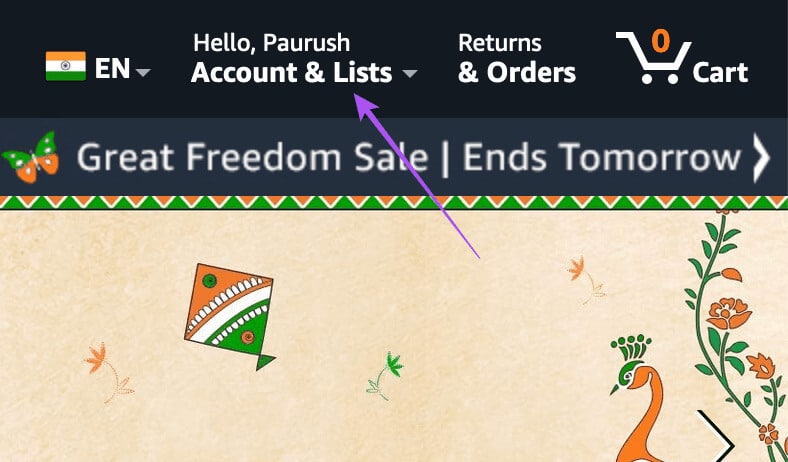
ةوة 3: Lokalizovat Váš účet.

Krok 4: Klikněte Přihlášení a zabezpečení.

Krok 5: Přejděte dolů a klepněte na "Řízení" Vedle Dvoufázového ověření.
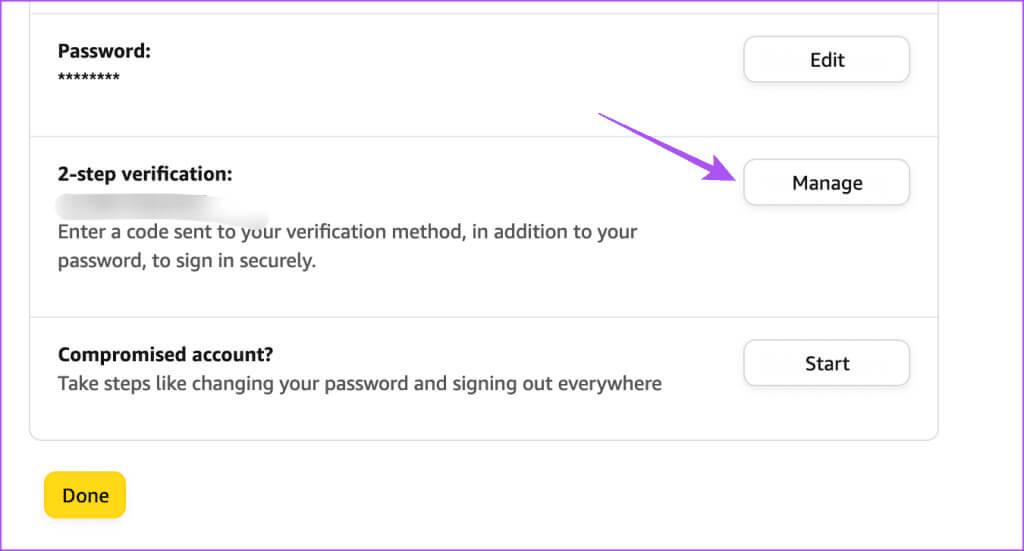
ةوة 6: Klikněte "Změna" vedle vašeho dříve registrovaného mobilního telefonního čísla.
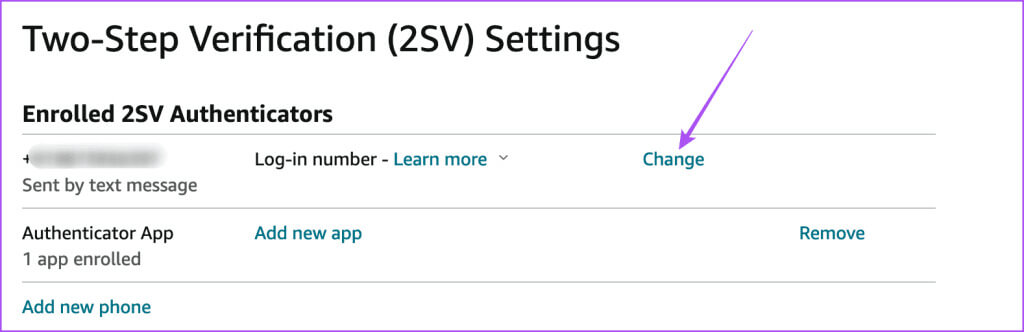
Krok 7: Zadejte své nové mobilní telefonní číslo a klikněte Následovat.
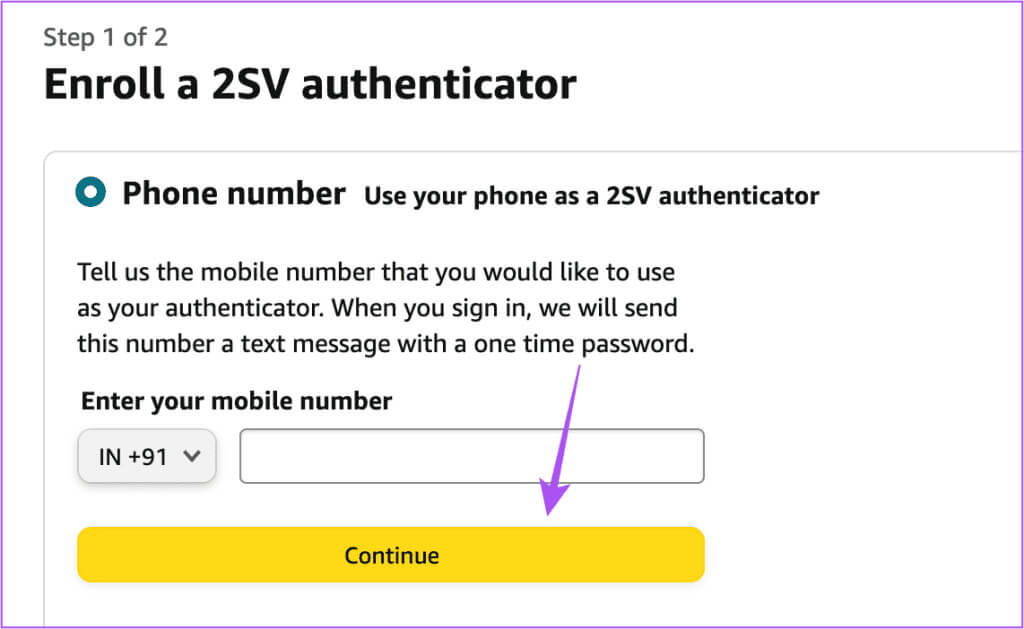
Postupujte podle pokynů na obrazovce a číslo vašeho účtu Amazon se změní na dvoufázové ověření.
JAK POUŽÍVAT GOOGLE AUTHENTICATOR PRO AMAZON DVOUFÁZOVÉ OVĚŘENÍ
Kromě webové stránky a mobilní aplikace Amazon můžete také použít Google Authenticator na telefonu iPhone nebo Android, abyste povolili dvoufázové ověření pro váš účet Amazon. Můžete si stáhnout aplikaci a postupovat podle následujících kroků.
Krok 1: Otevřeno Google Authenticator na vašem telefonu iPhone nebo Android.
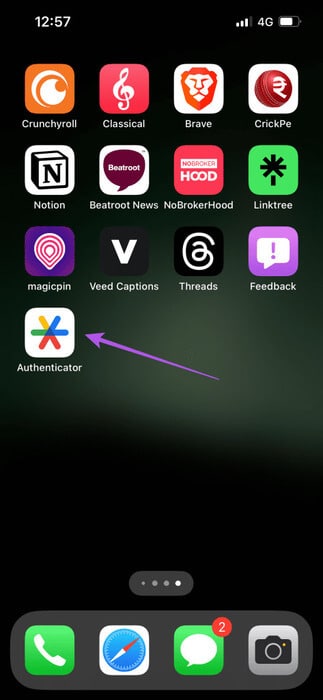
Krok 2: přihlásit se s Účet Google vaše.
ةوة 3: otevřít web Amazon Ve webovém prohlížeči na zařízení Mac nebo Windows.
Krok 4: klepněte na účty a seznamy a vyberte Váš účet.

Krok 5: Lokalizovat Přihlášení a zabezpečení.

ةوة 6: Klikněte zaměstnanost Vedle Dvoufázového ověření.
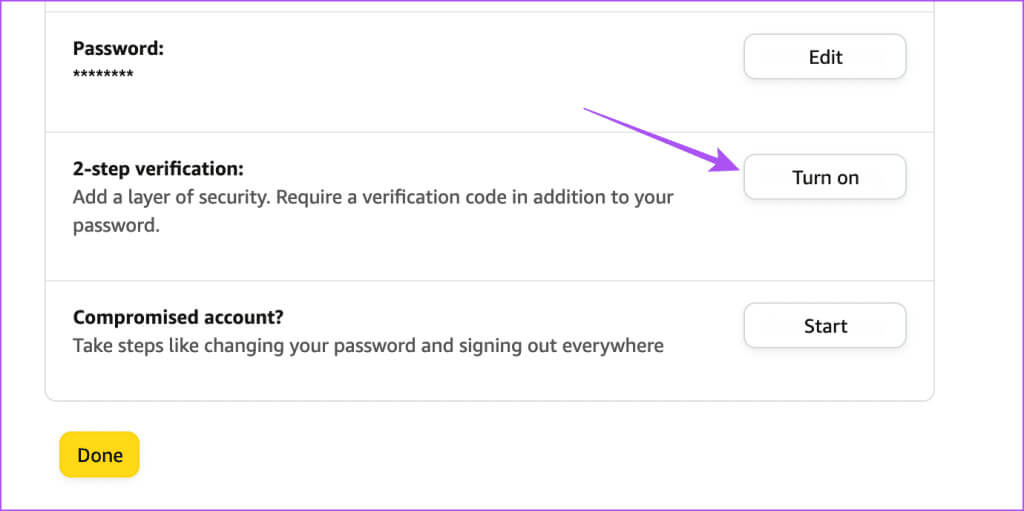
Krok 7: klepněte na začínáme.
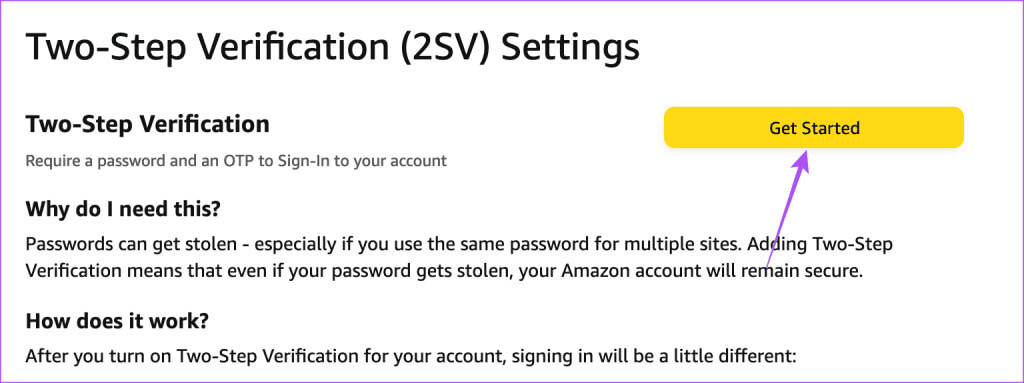
Krok 8: Vyberte možnost Použít Authenticator Jako certifikovaný 2SV vaše.
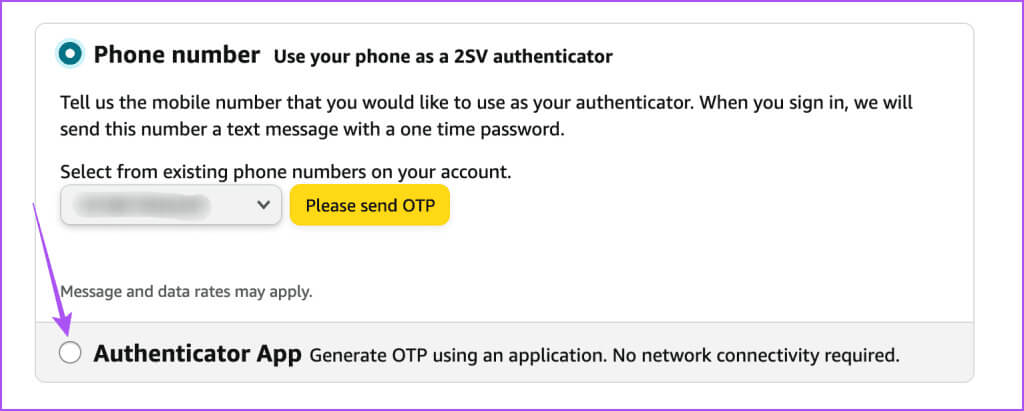
ةوة 9: في Google Authenticator, Klikněte na ikonu Plus v pravém dolním rohu a vyberte Naskenujte QR kód.
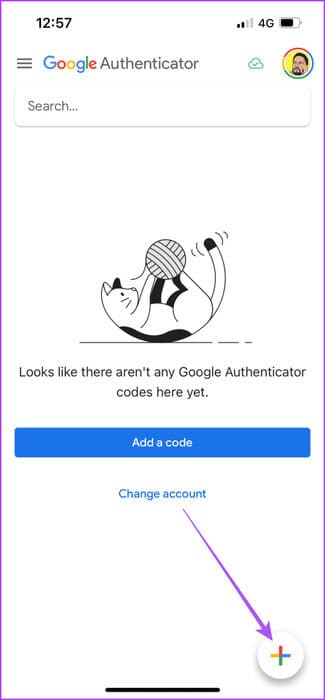
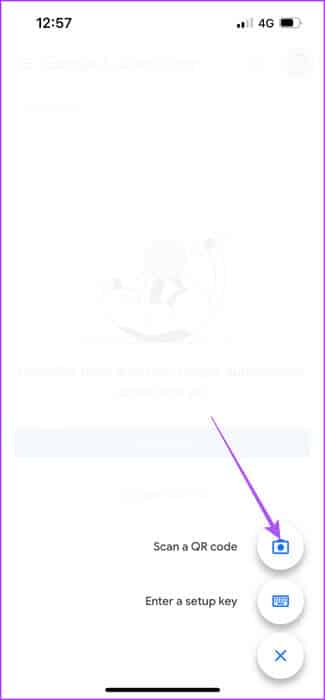
Krok 10: Průhledná QR kód Zobrazeno na webové stránce Amazonu pomocí aplikace Google Authenticator.
Krok 11: Vstupte Jednorázové heslo (OTP) Které aplikace zobrazí na webové stránce Amazon a klikněte na něj Ověřte heslo (OTP) a pokračujte.
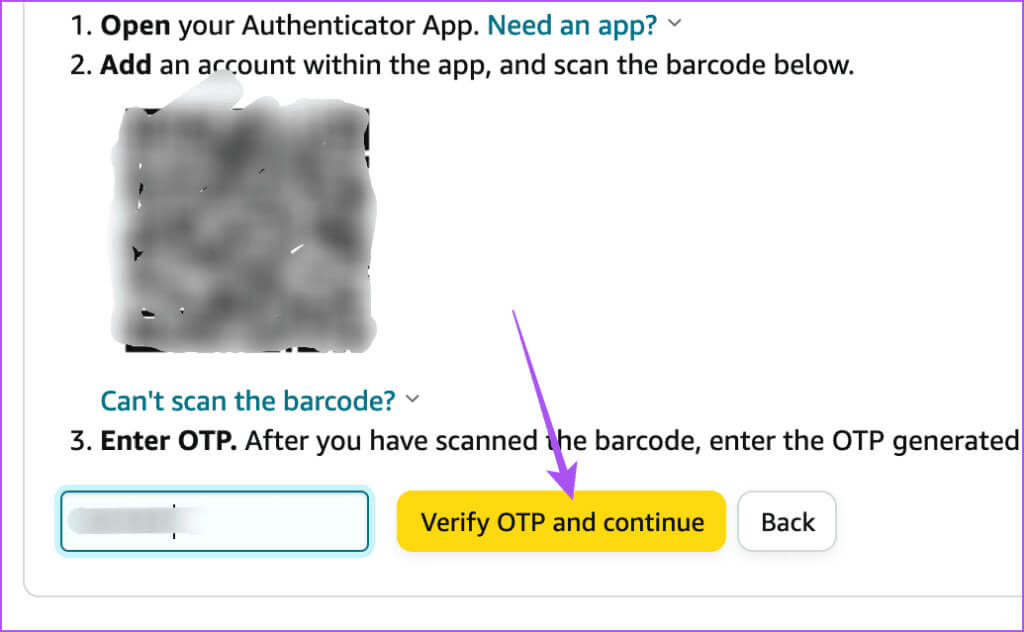
Aplikace Google Authenticator bude přidána do zařízení pro dvoufázové ověření vašeho účtu Amazon.
Nyní budete dostávat jednorázová hesla v aplikaci Google Authenticator, abyste se mohli přihlásit ke svému účtu Amazon.
Zabezpečte svůj účet na Amazonu
Pomocí výše uvedených kroků povolte nebo zakažte dvoufázové ověření na svém účtu Amazon. Můžete si také přečíst náš příspěvek, abyste věděli Jak změnit nebo resetovat heslo k účtu Amazon.